Разблокируйте Apple ID, удалите пароль экрана, обойдите время сканирования.
- Разблокировать Apple ID
- Обойти блокировку активации iCloud
- Инструмент разблокировки Doulci iCloud
- Заводская разблокировка iPhone
- Обойти пароль iPhone
- Сбросить пароль iPhone
- Разблокировать Apple ID
- Разблокировка iPhone 8 / 8Plus
- Удаление блокировки iCloud
- Разблокировка iCloud Делюкс
- iPhone Screen Lock
- Разблокировать айпад
- Разблокировать iPhone SE
- Разблокировать Tmobile iPhone
- Удалить пароль Apple ID
Отключение функции «Найти iPhone» с компьютера с паролем или без него
 Обновлено Лиза Оу / 06 сентября 2021 г. 16:30
Обновлено Лиза Оу / 06 сентября 2021 г. 16:30Find My iPhone - это функция безопасности Apple, которая в основном используется для отслеживания местоположения потерянного iPhone, отслеживания близких друзей и членов семьи и быстрого поиска багажа с помощью AirTag. Хотя по некоторым причинам вам нужно выключить Find My iPhone и отключите iPhone от Apple ID, особенно перед продажей.
После выключения функции «Найти iPhone» устройство iOS будет удалено из списка «Устройства», а блокировка активации будет отключена. Этот пост покажет вам как выключить Find My iPhone с компьютера, с паролем или без него.
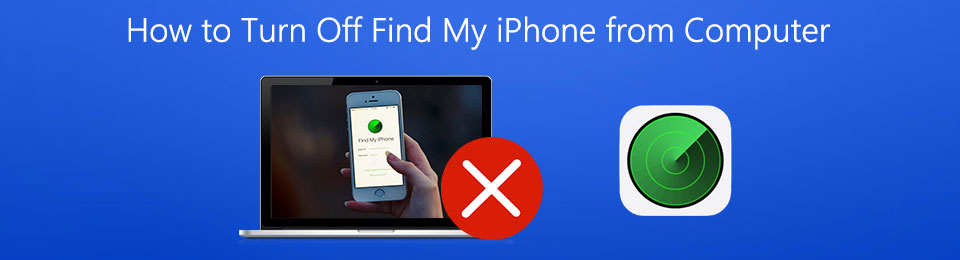

Список руководств
Часть 1. Отключение функции «Найти iPhone» на компьютере
Если вы хотите отключить «Найти iPhone» на компьютере, вы можете перейти на сайт iCloud и отключить его. В этой части будет подробно показано, как это сделать.
Шаг 1Откройте свой веб-браузер и откройте официальный сайт iCloud. Когда вы попадете туда, введите свой Apple ID и соответствующий пароль для входа. Когда вы войдете в свою учетную запись iCloud, выберите Найти iPhone опцию.

Шаг 2Нажмите Все устройства для отображения всех связанных устройств Apple с этой учетной записью. Выберите конкретный iPhone, на котором вы хотите отключить функцию «Найти iPhone».

Шаг 3Нажмите Удалить из аккаунта , чтобы начать отключение Find My iPhone с компьютера. На экране появится всплывающее окно, предлагающее удалить iPhone. Щелкните значок Удалить кнопку, чтобы подтвердить операцию. Таким образом вы можете удаленно отключить функцию «Найти iPhone».
Часть 2. Отключение функции «Найти iPhone» с компьютера без пароля
При первом способе вам потребуется Apple ID и соответствующий пароль для подтверждения операции удаления. Что делать, если вы не знаете пароль?
Эта часть знакомит вас с мощными Разблокировка iOS для прямого выключения Find My iPhone с компьютера без пароля.
FoneLab Помогает вам разблокировать экран iPhone, удалить Apple ID или его пароль, удалить экранное время или пароль ограничения в секундах.
- Помогает вам разблокировать экран iPhone.
- Удаляет Apple ID или его пароль.
- Удалите экранное время или пароль ограничения в секундах.
Шаг 1Бесплатно скачайте, установите и запустите эту iOS Unlocker на свой компьютер. Выбрать Удалить Apple ID функция отключения функции «Найти iPhone» с компьютера.

Шаг 2Подключите iPhone к компьютеру с помощью кабеля USB. Нажмите Start кнопку и следуйте инструкциям на экране, чтобы удалить Apple ID и учетную запись iCloud. Во время этого процесса функция «Найти iPhone» также будет отключена.

FoneLab Помогает вам разблокировать экран iPhone, удалить Apple ID или его пароль, удалить экранное время или пароль ограничения в секундах.
- Помогает вам разблокировать экран iPhone.
- Удаляет Apple ID или его пароль.
- Удалите экранное время или пароль ограничения в секундах.
Часть 3. Часто задаваемые вопросы о том, как выключить Find My iPhone
Вопрос 1. Как выключить «Найти iPhone» прямо на iPhone?
Если вы хотите отключить функцию «Найти iPhone» на своем устройстве iOS, вы можете перейти в приложение «Настройки», нажать на свою учетную запись Apple вверху, а затем выбрать раздел «Найти iPhone». Теперь вы можете с легкостью выключить «Найти iPhone». На экране вашего iPhone появится всплывающее окно, вам необходимо ввести пароль Apple ID для подтверждения операции. В некоторых старых версиях iOS вам нужно нажать iCloud, а затем «Найти iPhone», чтобы отключить его.
Вопрос 2. Как отключить «Найти iPhone» с другого телефона?
Если у вас нет компьютера, вы можете использовать другой iPhone или iPad, чтобы войти в свою учетную запись Apple и отключить функцию «Найти iPhone». Вам нужно перейти на сайт iCloud в веб-браузере, а затем войти в свою учетную запись. Нажмите «Все устройства» и выберите свой iPhone. Затем вы можете выполнить те же действия, что и выше, чтобы удалить iPhone из этой учетной записи и отключить функцию «Найти iPhone».
Вопрос 3. Что дает удаление устройства из Apple ID?
После удаления устройства из вашего Apple ID это устройство iOS не будет подключено к этой учетной записи Apple. У него не будет доступа к iCloud и другим сервисам Apple. Кроме того, функция «Найти меня» будет отключена. Если вы настроили двухфакторную аутентификацию, она больше не будет отображать коды подтверждения.
Кстати, вы можете удалить пароль ограничений с помощью Разблокировщик FoneLab для iOS без потери данных с легкостью.
Заключение
Когда функция «Найти iPhone» активирована, вы можете перейти на сайт iCloud или в приложение «Найти меня», чтобы проверить текущее местоположение всех ваших устройств. Но во многих случаях вы хотите отключить эту функцию. В этом посте вы можете узнать о двух простых способах выключения «Найти iPhone» с компьютера. Независимо от того, знаете ли вы пароль Apple ID или нет, вы можете отключить функцию «Найти iPhone».
FoneLab Помогает вам разблокировать экран iPhone, удалить Apple ID или его пароль, удалить экранное время или пароль ограничения в секундах.
- Помогает вам разблокировать экран iPhone.
- Удаляет Apple ID или его пароль.
- Удалите экранное время или пароль ограничения в секундах.
